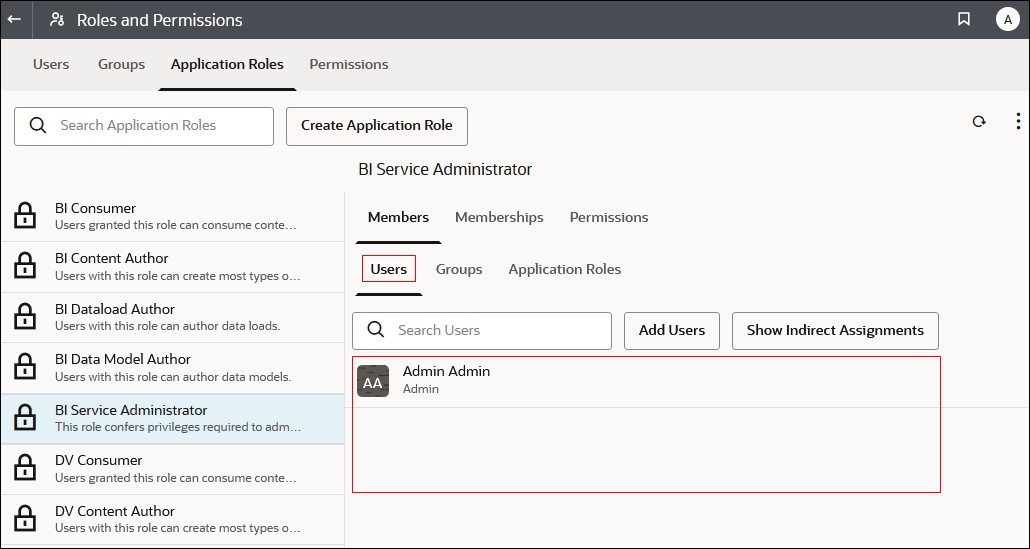Roly aplikácie určujú, čo môžu používatelia zobrazovať a vykonávať v službe Oracle Analytics Cloud. Úlohou administrátora je priradiť všetkým používateľom zodpovedajúce roly aplikácie a spravovať privilégiá každej roly aplikácie.
Nezabudnite, že:
- Členovia (používatelia, skupiny a iné roly aplikácie) získavajú povolenia udelené k role aplikácie.
- Roly aplikácie môžu získať povolenia udelené iným rolám aplikácie. Napríklad rola Autor obsahu DV získava povolenia udelené rolám Autor obsahu BI, Spotrebiteľ DV a Spotrebiteľ BI.
Na priraďovanie členov k role aplikácie slúži stránka Roly a povolenia v konzole.
- Kliknite na položku Konzola.
- Kliknite na položku Roly a povolenia.
- Kliknite na položku Roly aplikácie.
Zobrazujú sa všetky preddefinované roly aplikácie spolu so všetkými používateľom definovanými rolami aplikácie, ktoré ste pridali.
- Po výbere názvu roly aplikácie môžete zobraziť ďalšie detaily a aktuálnych členov roly.
- Ak chcete zobraziť aktuálnych, priamych členov v jednotlivých kategóriách, v sekcii Členovia kliknite na položku Používatelia, Skupiny alebo Roly aplikácie.
Ak napríklad kliknete na položku
Používatelia, zobrazí sa zoznam používateľov priamo priradených k role aplikácie.
- Ak chcete zobraziť zoznam všetkých členov vo vybranej kategórii, ktorí sú priradení k role aplikácie (priamo aj nepriamo), kliknite na položku Zobraziť nepriame priradenia.
- Ak chcete pridať nového člena (používateľa, skupinu, rolu aplikácie, rolu aplikácie IDCS) do roly aplikácie, kliknite na položku Pridať používateľov, Pridať skupiny alebo Pridať roly aplikácie, vyberte jedného alebo viacerých členov a potom kliknite na položku Pridať vybrané.
- Ak chcete odobrať člena z roly aplikácie, kliknite na ikonu Odstrániť
 vedľa názvu člena.
vedľa názvu člena.